1、首先新创建一个160x90PX的透明画布文件,填充纯色。然后对该图层添加滤镜效果。滤镜—噪点—添加噪点。
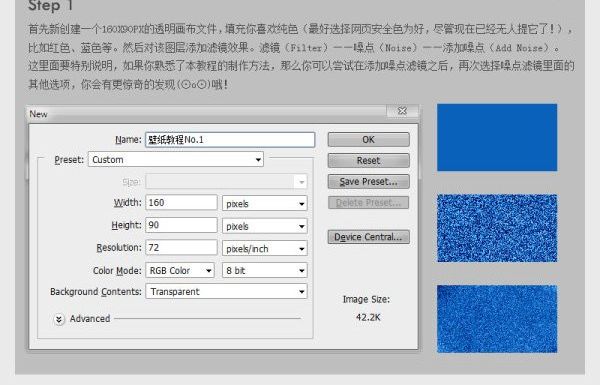
2、调整该新建的图像文件的大小(图像—图像大小)。把宽度由像素设置为百分比,宽度值变成1000。选择重新采样图像,设置其为临近像素。
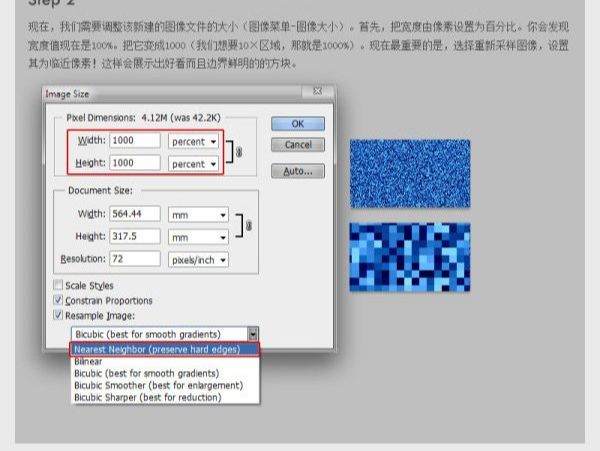
3、创建一个新的图像,10x10PX,透明色的背景,用1PX铅笔工具在图像的左边和底部画线条,选择所有,设置这个为自定义图案(编辑—自定义图案),关闭这个暂时的图像,回到需要处理的图像上去。
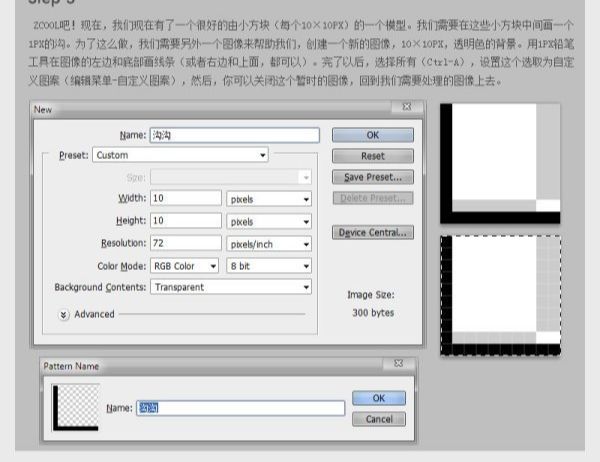
4、创建一个新的图层,用自定义图案来填充,打开填充(编辑—填充),选择图案。
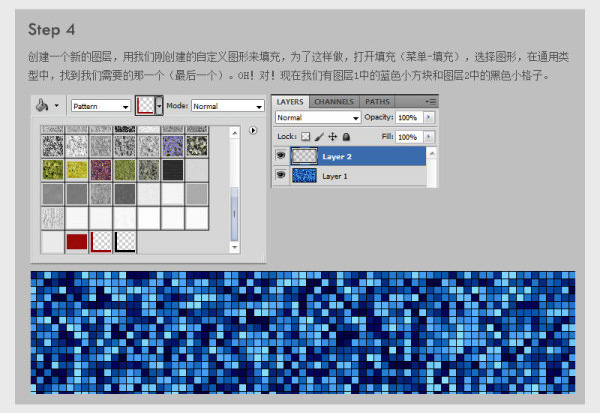
5、按住Ctrl键,点击图层2,这个黑色的小格子应该变为选区,然后隐藏图层2,选择图层1,按Del键。
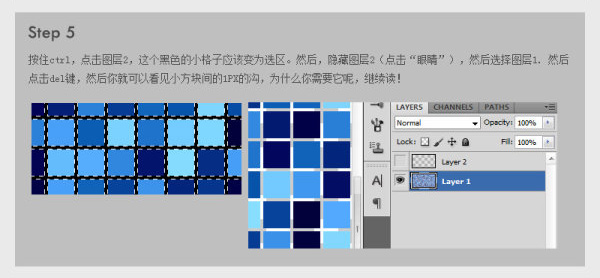
6、对图层1应用图层效果,斜面和浮雕。
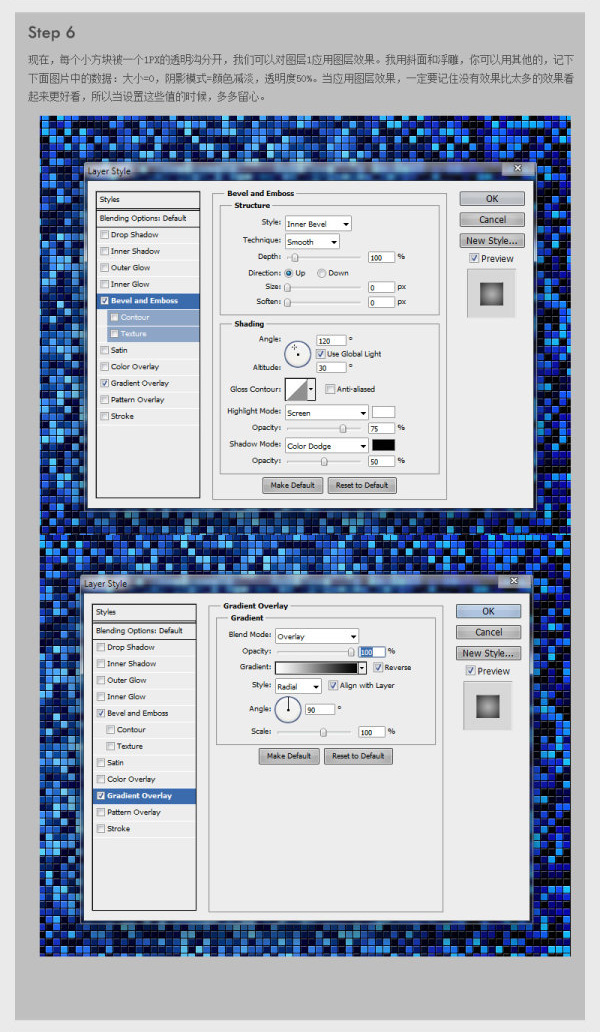



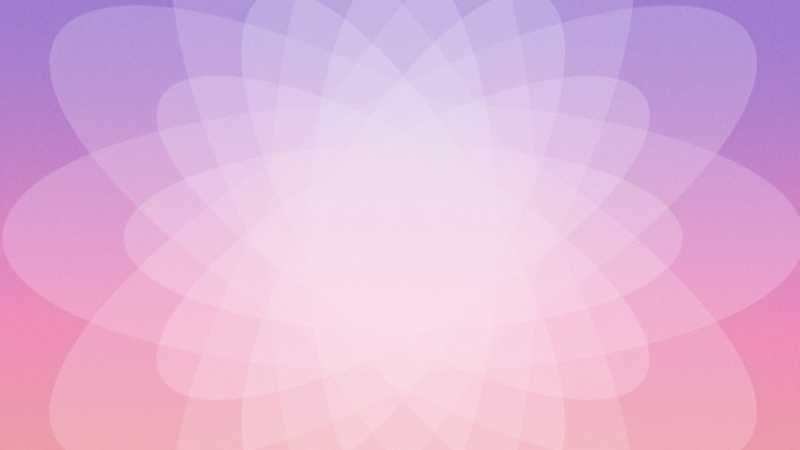





全部回复
